La versión de febrero de 2024 de ArcGIS Experience Builder en ArcGIS Online presenta muchas funciones nuevas para ayudarle a crear fácilmente aplicaciones y páginas web sin código o con poco código.
El nuevo widget Seleccionar le permite ajustar la selección de funciones en base a atributos, dibujos interactivos en el mapa y relaciones espaciales con otros datos. La nueva opción Grupo en el widget Filtro le permite filtrar varias capas. Los widgets Mapa y Búsqueda tienen nuevos parámetros de URL. Otras mejoras muy esperadas incluyen la capacidad de buscar y reordenar capas en el widget Capas de mapa, obtener estadísticas sobre campos numéricos utilizando la nueva acción de datos Estadísticas, y compatibilidad con análisis ráster en el widget Análisis. Veamos en detalle estas características.
Seleccionar
Con el widget Seleccionar, puede configurar qué capas se pueden seleccionar y cómo se seleccionan las entidades. Puede utilizar la selección de atributos, el dibujo interactivo en el mapa o la selección espacial.
Seleccionar por dibujo y atributos
El siguiente ejemplo tiene tres capas en el mapa y solo se puede seleccionar la capa Camping. Los sitios para acampar se seleccionan dibujando en el mapa y luego se seleccionan según su horario de apertura. Los resultados de la selección se pueden exportar o ver en un widget de tabla.
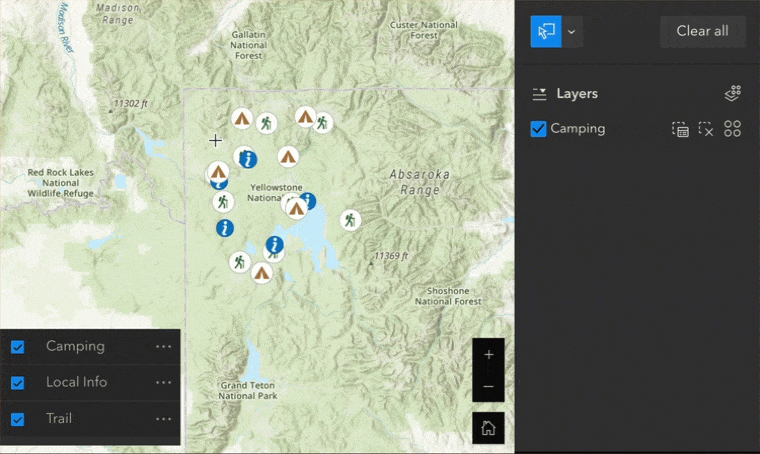
Para configurar selecciones de atributos en el mapa, haga clic en la capa seleccionable para definir la expresión SQL como se muestra a continuación.
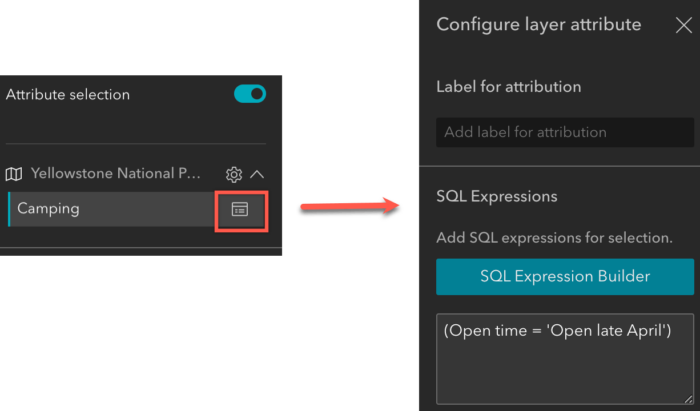
Por supuesto, puede seleccionar entidades solo por atributos sin un mapa. Y puede utilizar casillas de verificación para desactivar las capas seleccionables en tiempo de ejecución cuando sea necesario.
Seleccionar por datos
También puede seleccionar entidades por sus relaciones espaciales con otros datos. En el siguiente ejemplo, seleccioné todos los senderos dentro de una zona de influencia de 20 millas de un determinado campamento. Cuatro senderos se ajustan a ese criterio de selección. El ícono de información debajo de Distancia de zona de influencia muestra cuántos campamentos en la capa Camping, que es una capa de selección, participan en la selección mientras la capa Sendero es una capa seleccionable.
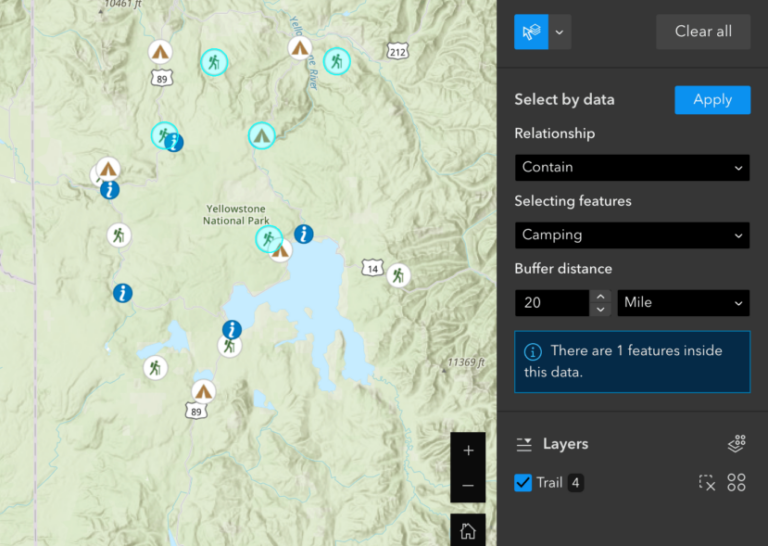
Seleccionar funciones agregadas en tiempo de ejecución
Puede seleccionar funciones agregadas en tiempo de ejecución. Por ejemplo, cuando la capa de perímetros del incendio forestal de Yellowstone de 1988 se agrega al mapa a través del widget Agregar datos, se puede seleccionar en el widget Seleccionar.
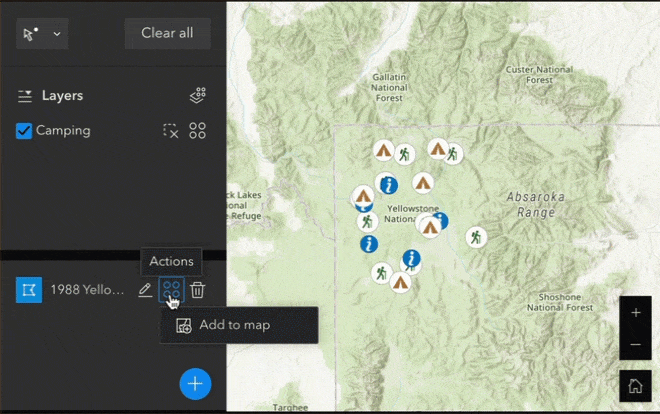
Parámetros de URL
A muchos de ustedes les gustaría transmitir información a través de parámetros de URL, como hacer visibles ciertas capas o configurar el mapa para un área específica. Ahora puede hacerlo utilizando los nuevos parámetros de URL para el widget Mapa, que se muestran a continuación. Tenga en cuenta que para un mapa 2D, Punto de vista se comporta como Extensión.
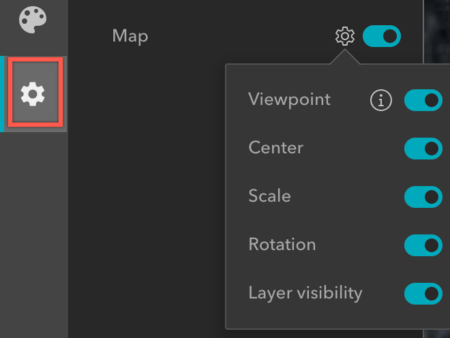
Estos parámetros de URL están disponibles en Administrar estado de URL en la configuración general cuando hace clic en la nueva pestaña General a la izquierda del generador.
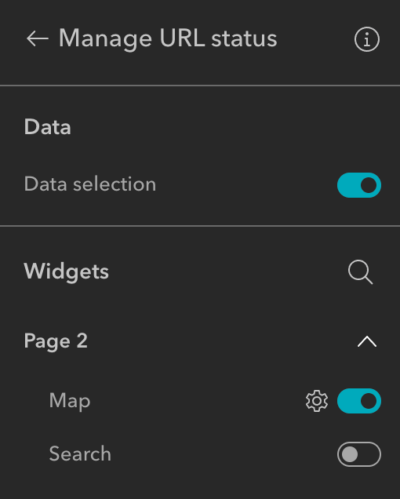
Cuando los activa y obtiene una vista previa o publica la aplicación, la URL de la aplicación contendrá información sobre el punto de vista, el centro, la escala, la rotación y la visibilidad de capas del mapa actual. También puede utilizar el widget Compartir para obtener un enlace corto que incluya cualquier parámetro de URL que active.
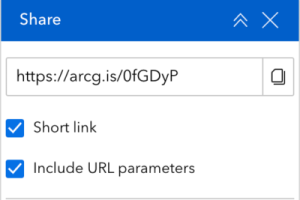
Además del widget de mapa, puede activar un parámetro de URL para el widget de búsqueda. Si tiene configurada una fuente de capa o una fuente de ubicación, el parámetro URL del widget de búsqueda le permite definir una entrada de búsqueda y definir qué fuente de búsqueda usar. En el siguiente ejemplo, busqué un distrito histórico y lo acerqué. Luego copié el enlace corto del widget Compartir. Cuando pega el enlace corto en una nueva pestaña del navegador, la aplicación se abre con el mapa y los estados de búsqueda exactos de la pestaña anterior del navegador.
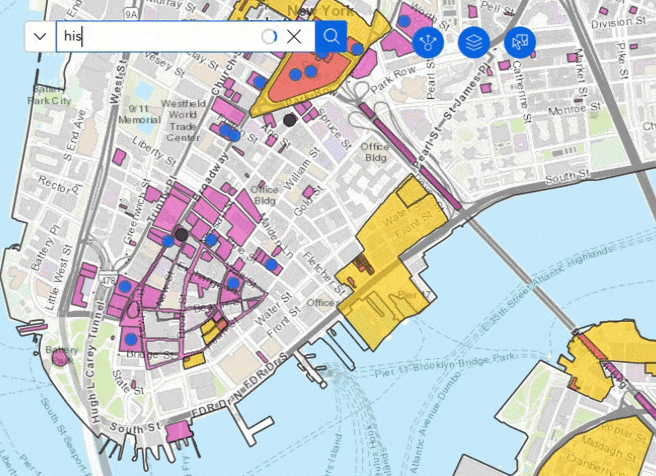
Para seleccionar una función, active el parámetro de Selección de datos. Si desea seleccionar funciones basadas en atributos, puede construir manualmente los parámetros de URL. Consulte Seleccionar datos para obtener más detalles. Observe que los parámetros de selección de datos solo se desplazan a la función actual.
Todavía no se admiten dos parámetros de Web AppBuilder, pero se agregarán en versiones futuras. Uno es para consultar una entidad basada en atributos y acercarla; el otro es para agregar un punto (marcador) en el mapa usando coordenadas.
Mejoras
Filtrar
Se agrega una opción de grupo al widget de filtro para que pueda filtrar fácilmente varias capas según valores comunes con el generador de expresiones SQL de grupo.
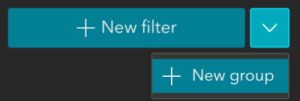
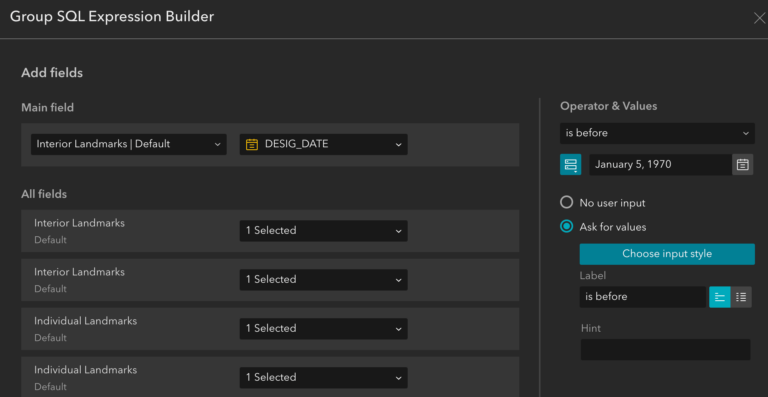
El siguiente ejemplo filtra puntos de referencia de varias capas según una fecha.
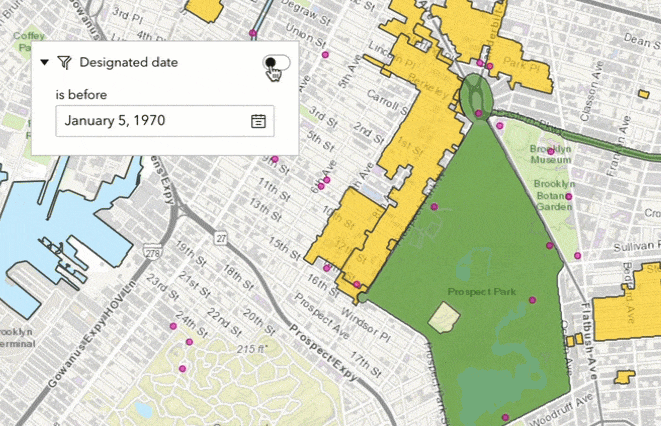
Capas de mapa
Al igual que en Web AppBuilder, ahora puede buscar capas y reordenarlas en tiempo de ejecución, y ver las capas en una tabla. Además, puede exportar capas, filtrar capas y obtener estadísticas sobre campos numéricos con acciones de datos.
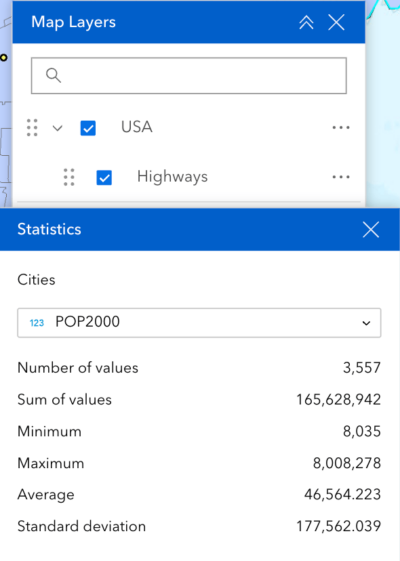
Mapa
Ahora puede activar consultas del lado del cliente para sus mapas web en la configuración del widget de mapa. Las ventajas de las consultas del lado del cliente son una menor demanda en el servidor y un mejor rendimiento de la aplicación. Una configuración de aplicación común que puede resultar exigente para los servidores es un widget de lista que se actualiza según la extensión del mapa actual. Si tiene una aplicación de este tipo, le recomendamos encarecidamente que active las consultas del lado del cliente para mejorar el rendimiento.
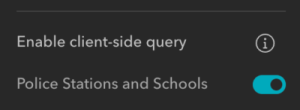
Análisis
Se agregan más de 200 herramientas y funciones de análisis de ráster integradas al widget de Análisis. Las nuevas funciones ráster le permiten obtener una vista previa y sobre la marcha de lo que se está procesando cuando se desplaza por el mapa antes de ejecutar la herramienta para generar el resultado según la extensión.
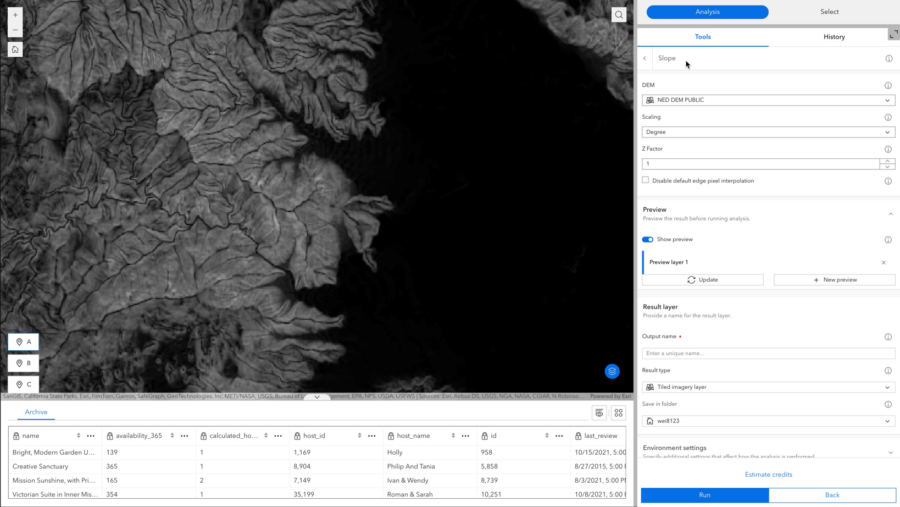
Observe que las herramientas y funciones de análisis ráster requieren privilegios adicionales para el análisis de imágenes, incluyendo ArcGIS Image for ArcGIS Online.
Además, hay más opciones disponibles para funciones de entrada, incluyendo el dibujo interactivo en el mapa a continuación, y la carga de archivos desde su cuenta, URL o localmente.
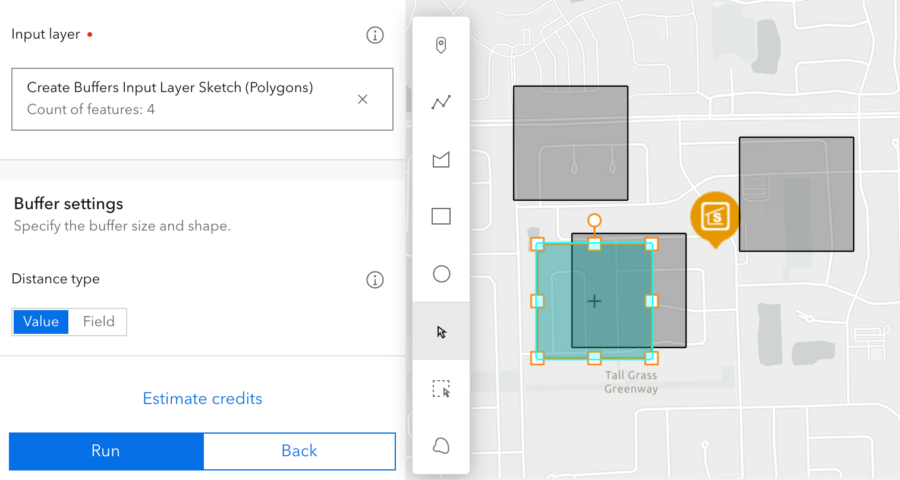
Cerca de mí
El widget Cerca de mí agrega aun más funciones. Puede mostrar símbolos de mapa en el panel de widgets, usar todas las funciones de una capa como área de búsqueda de entrada, y usar datos agregados en tiempo de ejecución desde el widget Agregar datos para análisis.
Cuadro
La nueva configuración Dividir por campo le permite dividir un campo de categoría por otro campo con valores únicos, para que pueda mostrar fácilmente comparaciones una al lado de la otra. En el siguiente ejemplo, el campo dividido de Arrestado tiene dos valores: sí o no.
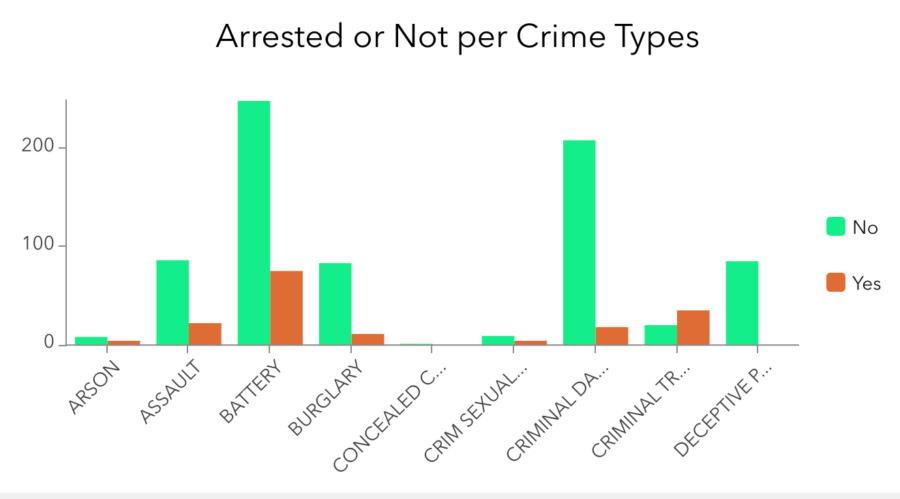
Controlador de widgets
Al igual que en Web AppBuilder, ahora puede expandir o contraer paneles de widgets sin cerrarlos por completo. También puede agregar widgets de diseño, como la columna a continuación, al controlador de widgets y luego arrastrar y soltar varios widgets en ellos.
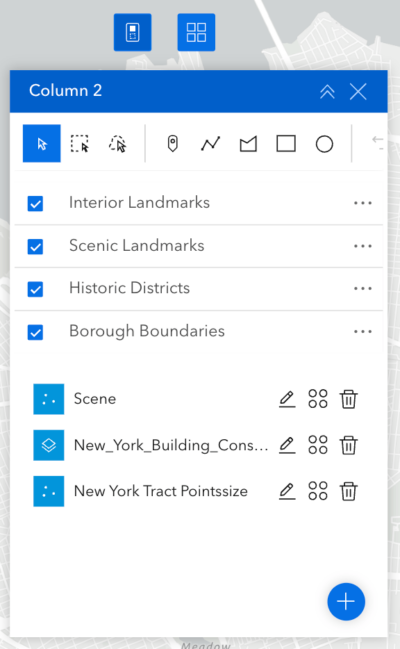
Ventana
Una ventana puede estar en modo fijo o anclado. La nueva opción Bloquear página está disponible para ventanas fijas. Cuando la desactiva, puede hacer que una ventana sea no modal, lo que significa que los usuarios pueden interactuar tanto con la ventana como con la página mientras la ventana está abierta, como se muestra a continuación.
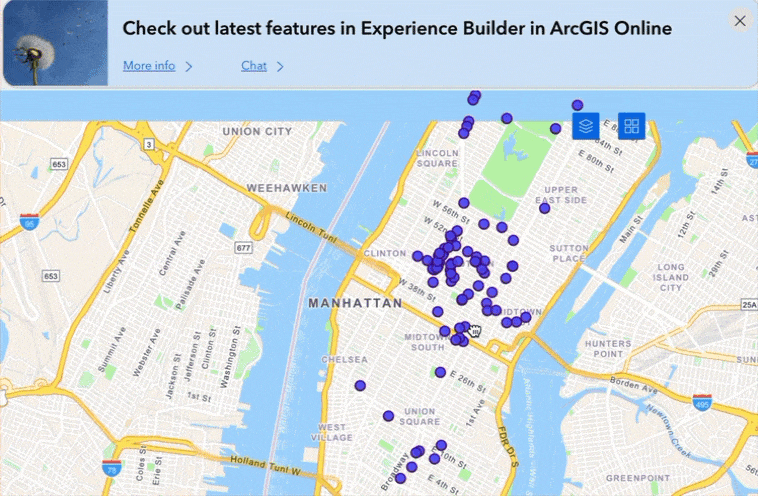
Botón
Antes de esta versión, los elementos de la página tales como los widgets de botón y texto no tenían acciones de mensaje para interactuar con otros widgets. A partir de esta versión, el widget de botón agrega el activador de clic en el botón, por lo que puede usar un widget de botón para abrir y cerrar un widget de barra lateral. Se admitirán más interacciones en versiones futuras.
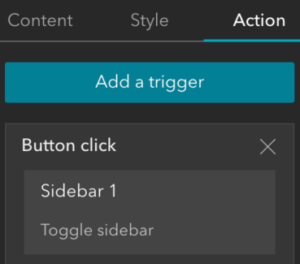
Deslizamiento
El widget ahora tiene dos estilos de disposición, Panel y Barra. Si elige el estilo de barra, active la activación predeterminada en la configuración del widget, coloque el widget Desplazamiento en un controlador de widget y configure el widget Desplazamiento para que se abra cuando se carga el controlador de widget. Puede hacer que el widget se comporte como su contraparte en Web AppBuilder.
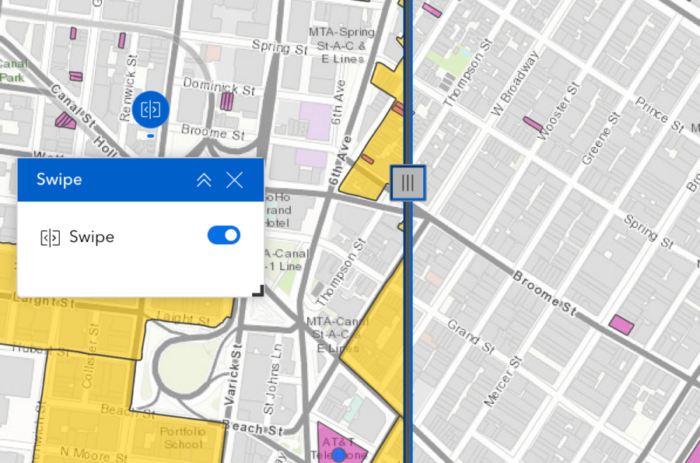
Además, puede alternar la visibilidad de las capas en tiempo de ejecución, lo que resulta útil cuando tiene varias capas iniciales y finales.
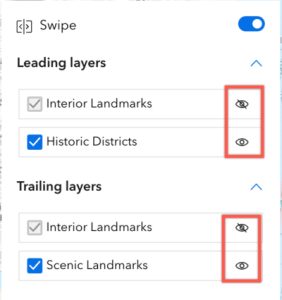
Encuesta
Ahora puede usar valores de campo de una capa de escena para completar las preguntas en el widget Encuesta, de modo que pueda visualizar e inspeccionar edificios o torres de comunicación, por ejemplo.
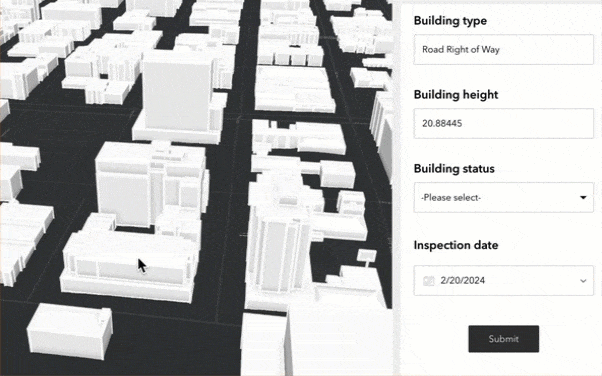
Editar
La nueva opción Habilitar información sobre herramientas está disponible en Configuración en tiempo de ejecución, para que pueda presionar Tab mientras dibuja, y escribir valores de longitudes de segmento, ángulos y elevación. Estas nuevas limitaciones de edición permiten un mayor control y eficiencia al dibujar en 2D y 3D.
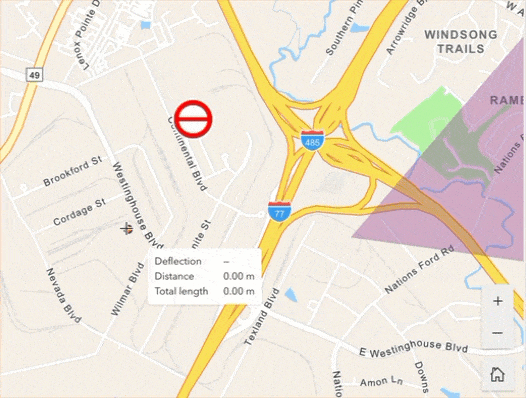
Business Analyst
Puede utilizar la nueva configuración de búsqueda para activar y desactivar la herramienta de búsqueda de mapas de widgets de Business Analyst. El nuevo menú desplegable Fuente de datos enumera los datos disponibles para el país o región seleccionados.
Plantillas
Hay cuatro nuevas plantillas de página de pantalla completa disponibles. Son Plateau, Preface, Sleuth y Dashboard.
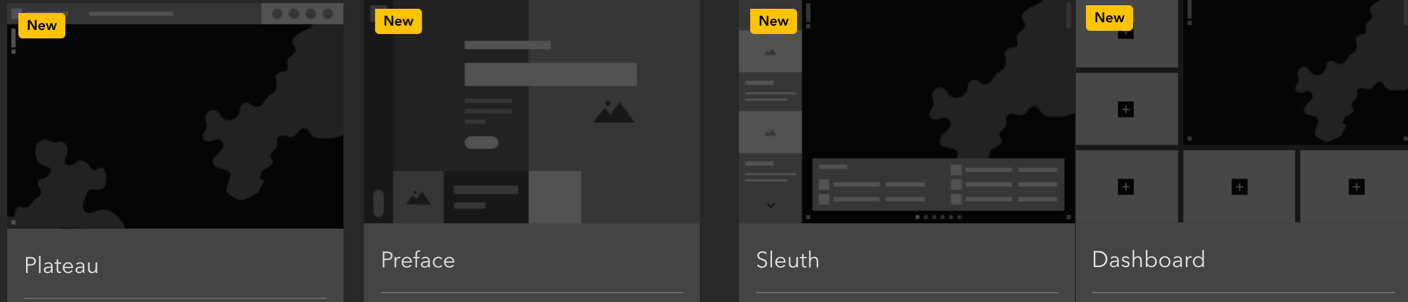
- Plateau presenta una barra de herramientas plana y un controlador de widgets en la parte superior de la página.
- Preface tiene colores de fondo divididos y muestra información mediante bloques compactos. Es apropiado para presentaciones.
- Sleuth presenta un menú de navegación a la izquierda. Las teclas de flecha se pueden utilizar para cambiar entre elementos de contenido. Se puede hacer clic en cada elemento para mostrar los detalles en un panel.
- Dashboard tiene el mapa en la esquina superior derecha, rodeado por cinco marcadores de posición personalizables.
Por último, se actualizó el documento de Matriz de funcionalidades de Web AppBuilder y Experience Builder. Y la Hoja de ruta de Experience Builder 2024 está disponible en la comunidad de Esri.
Este artículo originalmente apareció en la edición global del Blog de ArcGIS el 7 de marzo de 2024.
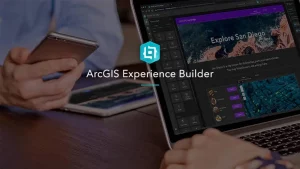
comentarios
0